
Perifere enheter som kombinerer skanneren og skriveren, kan fungere uten drivere, men for å avsløre den fulle funksjonaliteten til enheten, er det nødvendig å angi serviceprogramvaren, spesielt på Windows 7 og høyere. Deretter finner du metoder for å løse denne oppgaven for Deskjet 3050 fra HP.
Driver Søk etter HP Deskjet 3050
Det er flere metoder for å søke og installere programvare til MFP vurdert. Alle av dem krever på en eller annen måte eksistensen av Internett, fordi før du starter noen manipulasjon som er beskrevet nedenfor, må du kontrollere at nettverksforbindelsen fungerer stabilt.Metode 1: Selskapets nettside
Hewlett-Packard er kjent for høy kvalitet teknisk støtte for sine produkter. Dette gjelder også programvare: All nødvendig programvare kan lett finnes på HP Web Portal.
Offisiell nettside for firmaet HP
- Etter at du har lastet ned siden, finn "Support" -elementet i overskriften. Hold deg over det markøren og klikk "Programmer og drivere".
- Klikk på alternativet "Skriver".
- Deretter må du skrive inn navnet på MFP-modellen i søkestrengen, driverne som du trenger for å laste ned, i vårt tilfelle. Deskjet 3050. En hurtigmeny vises under strengen som klikk på ønsket enhet.
Merk! Deskjet 3050 og DeskJet 3050A er forskjellige enheter: Drivere fra den første vil ikke passe den andre, og omvendt!
- Støttesiden til den angitte MFP er lastet inn. Før du begynner å laste inn programvare, må du kontrollere om den aktuelle versjonen og utløpet av Windows er installert - hvis dette ikke er tilfelle, klikk "Endre" og angi de riktige dataene.
- Bla til "Driver" -siden. Den mest nye versjonen er notert som "viktig" - og last den ned ved å klikke på "Last ned" -knappen.




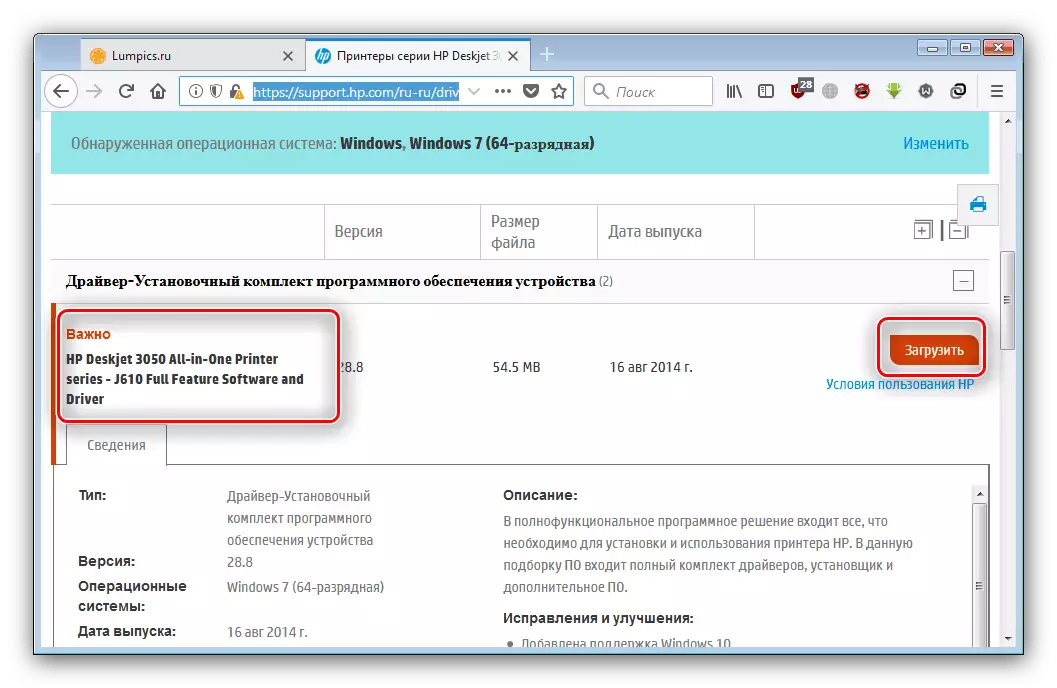
Når du har lastet ned, åpner du katalogen med installasjonsfilen, og kjør den og installer i henhold til instruksjonene. På dette er analysen av den angitte metoden over.
Metode 2: App for HP-oppdatering
Den enklere versjonen av den første metoden er å bruke oppdateringsprogrammet fra Hewlett-Packard. Det fungerer jevnt på Windows 7, slik at du ikke kan bekymre deg for kompatibilitet.
HP Support Assistant Utility Downloads Page
- Last ned programinstallatøren ved å bruke "Last ned HP Support Assistant" -referansen.
- På slutten av nedlastingen finner du og starter installasjonskompetansefilen. Klikk på "Neste" for å starte prosedyren.
- Du må godta lisensavtalen - for å gjøre dette, sjekk "Agree" -elementet og klikk "Neste".
- Verktøyet starter automatisk på slutten av installasjonen. Bruk IT-elementet "Kontroller tilgjengeligheten av oppdateringer og meldinger" - Det er nødvendig å skaffe de nyeste versjonene av programvaren.

Vent til HP Support Assistant kobles til selskapets servere og søk etter frisk programvare.
- Deretter klikker du på "Oppdater" -knappen under ønsket enhet.
- Velg programvaren du vil installere ved å sette et kryss på navnet på pakkenavnet, og fortsett å installere dette ved å klikke på "Last ned og installere".






Deretter er deltakelsen av brukeren i prosedyren ikke nødvendig: Programmet vil gjøre alt automatisk.
Metode 3: Apenter fra tredjepartsutviklere
Det er ikke alltid mulig å bruke offisielle verktøy for å installere drivere. I dette tilfellet vil programmer fra tredjepartsutviklere være nyttige, det beste vi vurderte i et separat materiale.
Les mer: De beste programmene for installasjon av drivere
Prøvearbeid med slike programmer vi viser basert på Snappy Driver Installer - programmet er flott for bruk på datamaskiner som kjører Windows 7.
- Programmet etter at du har lastet ned, trenger ikke installeres, fordi du bare kjører den kjørbare filen som svarer til biten av operativsystemet.
- Når du først starter, vil du velge type lasteType: full, nettverk eller bare database indekser. I de to første alternativene laster programmet en komplett pakke med drivere og programvare for henholdsvis nettverksutstyr. For å løse vår dagens oppgave, er den overflødig, fordi bare last ned bare indekser - for dette, trykk på knappen med det tilsvarende navnet.
- Vent på de valgte komponentene å laste ned.
- Etter at du har installert indekser, finner du driverne for HP Deskjet 3050 i listen - som regel ved siden av navnet på den angitte programvaren vil være notatet "Oppdatering (mer egnet)".
- Merk av i avmerkingsboksen foran navnet på den valgte driveren, og bruk deretter SET-knappen for å starte lasting og installering av komponenten.
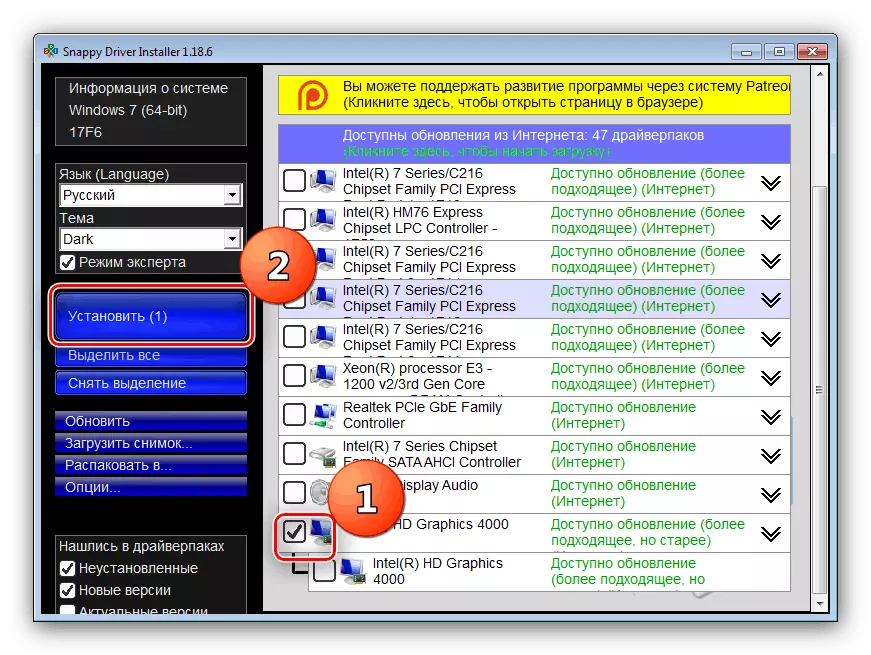
Når manipulasjonen er fullført, lukk programmet og start datamaskinen på nytt.
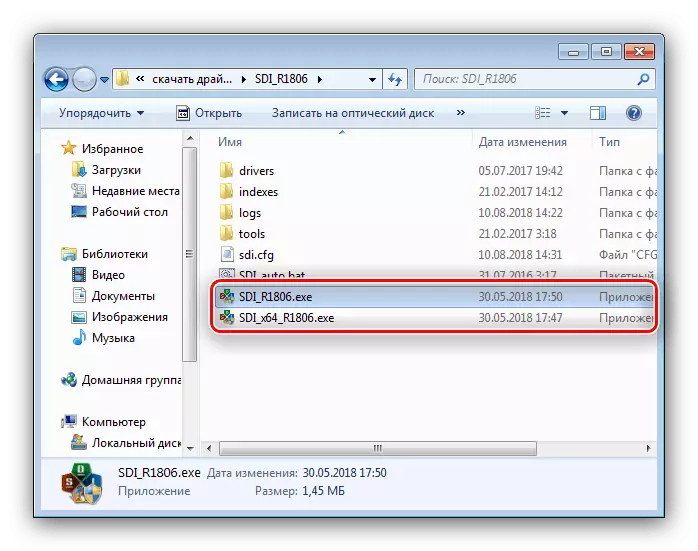



Teknisk sett er denne metoden ikke forskjellig fra bruk av det offisielle verktøyet.
Metode 4: Utstyr ID
OS Windows-familien bestemmes av typen og modellen til den tilkoblede periferien av den unike identifikatoren. IDen til MFP-enheten ser ut som dette:
USB \ VID_03F0 & PID_9311
Denne koden kan brukes til å søke etter drivere - bare skriv det på Special Service-siden, og velg en passende programvare i resultatene. For mer informasjon om en slik oppgaveoppløsning, kan du lære av følgende artikkel.

Leksjon: Bruke ID for å laste ned drivere
Metode 5: Systemverktøy
Sistnevnte for i dag, innebærer metoden ved hjelp av Windows-enhetsbehandling. Blant evnen til dette verktøyet, er funksjonen til å installere eller oppdatere drivere til gjenkjennet utstyr også tilstede. Vi har allerede en instruksjon om bruk av enhetsbehandling for dette formålet, derfor anbefaler vi at det er kjent med det.

Les mer: Oppdateringsdrivere via "Enhetsbehandling"
Konklusjon
Vi gjennomgikk alle tilgjengelige metoder for oppdatering av drivere for HP DeskJet 3050. De garanterer et godt resultat, men bare underlagt den nøyaktige utførelsen av de beskrevne handlingene.
